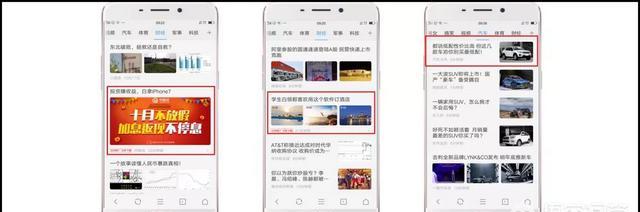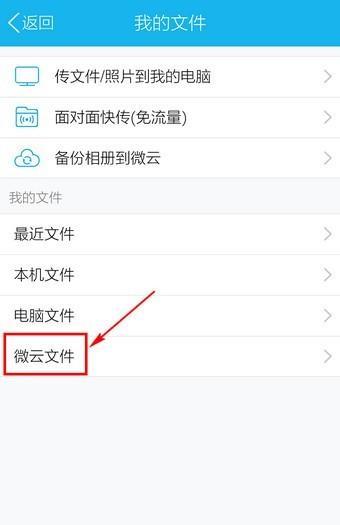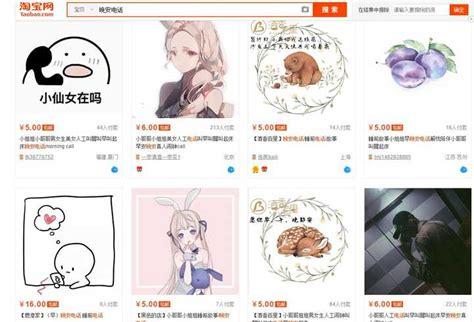Dell笔记本为什么会没声音?
1.两种原因,一是软件方面问题,二是硬件问题。
1、软件方面问题:虽说声音控制程序不太容易损坏,但因个人平常使用中的误操作或不注意间删除部分重要文件、优化大师类软件的不熟悉操作导致音频程序自启动项被删,因而无法正常启动音频、人为结束不熟悉进程而结束音频控制程序,等都可导致音箱不响。
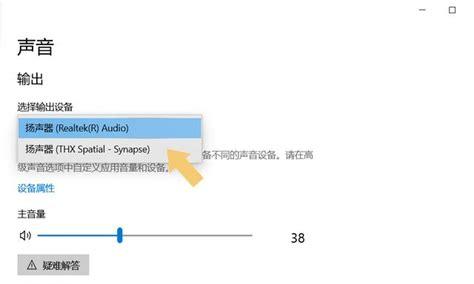
2、硬件问题:音响的使用时间过久造成内部电路老化,亦或人为的移动碰撞形成其结触不良,都会不响。
扩展资料
戴尔笔记本电脑没声音的解决办法,可以从以下几点着手:
1、第一个问题解决方法是,拿电脑配的驱动光盘重新安装音频驱动,问题就迎刃而解。
2、第二个问题解决方法是,先检查音响连接问题,确保完好后还是不好,就装驱动,要是驱动装好了都不好,也就说该去换新的了。
3、还可以下载声卡驱动的网站不少,捷便的办法是,在综合大型网站主页,把你的声卡型号输入到“搜索”文本框中,按“搜索”按钮,从打开的界面中,选你要下载驱动的网站。
2.、检查声卡、连接线,以及音箱等设备是否连接正常。如果是中了病毒,就应该腾讯电脑管家等杀毒软件进行全面杀毒。
2、打开控制面板—-添加新硬件—-下一步,待搜寻完毕后,点“否, 我尚未添加此硬件”,点下一步后。在出现的对话框中,选中“单击完成, 关闭无的计算机,重新启动来添加新硬件”。注意这里说的是关机后再启动, 而不是重新启动。一般来说,重新开机后问题能够得到解决。
3、右击“我的电脑”—-“属性”—“硬件”—-“设备管理器”,打开 “声音、视频和游戏控制器”有无问题,即看前面有没有出现黄色的“?”。 如有,先将其卸载,再放入CD驱动盘,重新安装这个设备的驱动程序。 可以使用腾讯电脑管家-打开电脑诊所-搜索电脑没有声音-直接修复就可以了,非常方便的。
戴尔电脑无法找到输出设备的声音?
1.调整方法:
1、如果是笔记本没有音频设备的话,并不是没有输出设备,而是我们没有启用或者没有安装音频驱动导致的。先打开控制面板。
2、打开控制面板之后下面依次找到音频清晰管理器,并且打开。
3、打开之后我们这里把主音量打开,然后测试下我们的声音输出是否存在问题。
4、如果有问题的话点击右下角的图标按钮,弹出相关信息,检查是否安装了音频驱动,如果没有安装的话可以根据自己电脑的型号安装对应的音频驱动即可。
笔记本声音显示无法找到输出设备?
1.方法一
1、按下【Win+R】组合键打开运行,输入:services.msc 点确定打开服务。电脑声音无法找到输出设备的解决方法
2、找到【Windows Audio】服务,双击打开。电脑声音无法找到输出设备的解决方法
3、该服务未启动的话将其启动,若以启动则先停用,停用后再启用即可。电脑声音无法找到输出设备的解决方法
方法二:
1、在任务栏小喇叭上单击右键,选择【播放】;电脑声音无法找到输出设备的解决方法
2、选择默认的设备作为默认通信设备,单击右键点击“属性”。电脑声音无法找到输出设备的解决方法
3、切换到【增强】选卡,将会里面的所有特效的勾选都去掉,点击应用—确定。电脑声音无法找到输出设备的解决方法
方法三:
1、在开始菜单上单击右键,选择“设备管理器”。电脑声音无法找到输出设备的解决方法
2、展开【音频输入和输出】,在下面的声卡设备上单击右键,选择【属性】。电脑声音无法找到输出设备的解决方法
3、点击【驱动程序】选卡,点击下面的【回退驱动程序】按钮,完成回退驱动后重启win10系统即可。电脑声音无法找到输出设备的解决方法
方法四:
1、首先检查驱动,没办法,最问题首先查驱动,如果驱动没有问题的话,执行以下操作。
2、按下键盘上的组合键【WIN】+【X】打开菜单,然后按下【O】键,打开【电源管理】。电脑声音无法找到输出设备的解决方法
3、然后进入此项【选择电源按钮的功能】。电脑声音无法找到输出设备的解决方法
4、然后点击此项【更改当前不可用的设置】。电脑声音无法找到输出设备的解决方法
5、点击了以后,在下方将【启用快速启动】取消勾选。然后保存,重启电脑。即可解决。电脑声音无法找到输出设备的解决方法